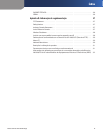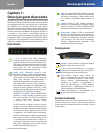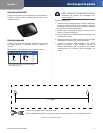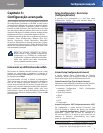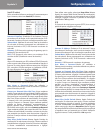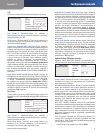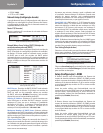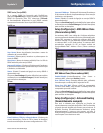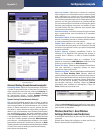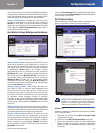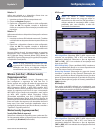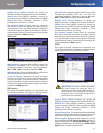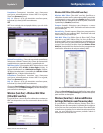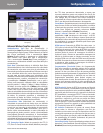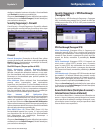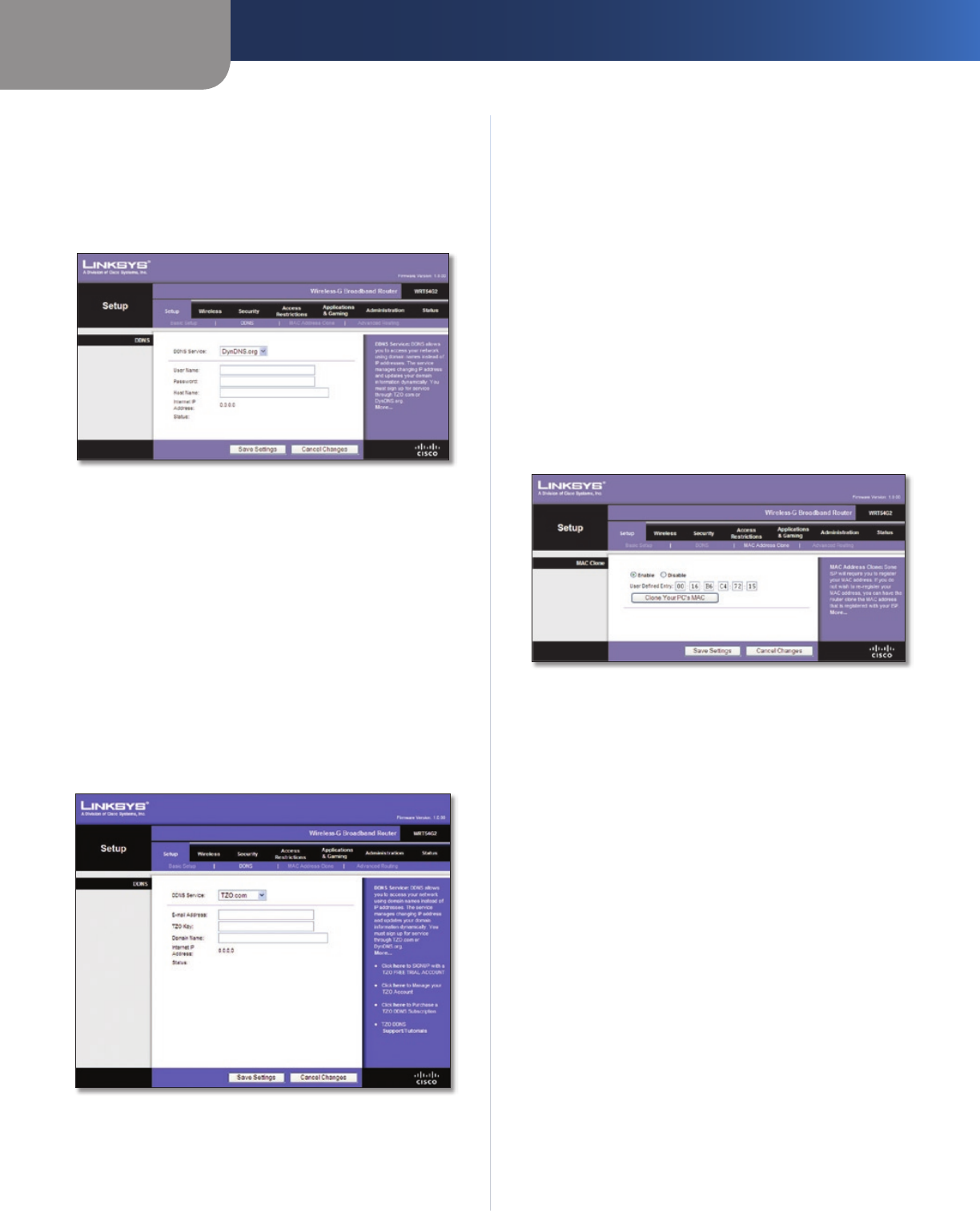
Capítulo 3
Configuração avançada
8
Router sem fios G de banda larga
DDNS Service (Serviço DDNS)
Se o serviço DDNS for fornecido pela DynDNS.org,
seleccione DynDNS.org no menu pendente. Se o serviço
DDNS for fornecido pela TZO, seleccione TZO.com.
As funcionalidades disponíveis no ecrã DDNS variarão
consoante o fornecedor de serviços DDNS utilizado.
DynDNS.org
Setup (Configuração) > DDNS > DynDNS
User Name (Nome de utilizador) Introduza o nome de
utilizador da conta de DDNS.
Password (Palavra-passe) Introduza a palavra-passe da
conta de DDNS.
Host Name (Nome do sistema anfitrião) Este é o URL do
DDNS atribuído pelo serviço DDNS.
Internet IP Address (Endereço IP de Internet) O endereço
IP de Internet do Router é apresentado aqui. Uma vez que
é dinâmico, será alterado.
Status (Estado) O estado da ligação ao serviço DDNS é
apresentado aqui.
Clique em Save Settings (Guardar definições) para aplicar
as alterações ou em Cancel Changes (Cancelar alterações)
para cancelar as alterações.
TZO.com
Setup (Configuração) > DDNS > TZO
E-mail Address, TZO Key e Domain Name (Endereço de
correio electrónico, Chave da TZO e Nome do domínio)
Introduza as definições da conta configurada com a TZO.
Internet IP Address (Endereço IP de Internet) O endereço
IP de Internet do Router é apresentado aqui. Uma vez que
é dinâmico, será alterado.
Status (Estado) O estado da ligação ao serviço DDNS é
apresentado aqui.
Clique em Save Settings (Guardar definições) para aplicar
as alterações ou em Cancel Changes (Cancelar alterações)
para cancelar as alterações.
Setup (Configuração) > MAC Address Clone
(Clonar endereço MAC)
Um endereço MAC é um código de 12 dígitos atribuído a
um componente de hardware exclusivo para identificação.
Alguns ISPs requerem o registo do endereço MAC para
aceder à Internet. Se não pretender registar novamente
o endereço MAC no ISP, pode atribuir o endereço MAC
actualmente registado no ISP ao Router através da
funcionalidade MAC Address Clone (Clonar endereço
MAC).
Setup (Configuração) > MAC Address Clone (Clonar endereço MAC)
MAC Address Clone (Clonar endereço MAC)
Enable/Disable (Activar/Desactivar) Para clonar o
endereço MAC, seleccione Enable (Activar).
User Defined Entry (Entrada definida pelo utilizador)
Introduza aqui o endereço MAC registado no ISP.
Clone Your PC’s MAC (Clonar o MAC do computador)
Se clicar neste botão, será clonado o endereço MAC do
computador que está a utilizar.
Clique em Save Settings (Guardar definições) para aplicar
as alterações ou em Cancel Changes (Cancelar alterações)
para cancelar as alterações.
Setup (Configuração) > Advanced Routing
(Encaminhamento avançado)
Este ecrã é utilizado para configurar as funções de
encaminhamento avançado do Router. O NAT encaminha
a ligação da rede alojada pelo Router para a Internet. O
Dynamic Routing (Encaminhamento dinâmico) ajusta
automaticamente o percurso dos pacotes na rede. O
Static Routing (Encaminhamento estático) configura uma
rota fixa para outro destino na rede.